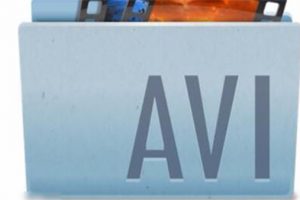电脑频繁使用,系统可能会出现各种问题,如系统死机、非正常关机等,这些问题往往会导致文件分配表、目录结构或文件系统出现故障。为了帮助用户有效管理和维护电脑系统,Windows优化大师提供了一个强大的工具——系统磁盘医生。这个工具不仅可以检查磁盘的健康状态,还能修复一些基本的磁盘问题,节约用户大量的维护时间。
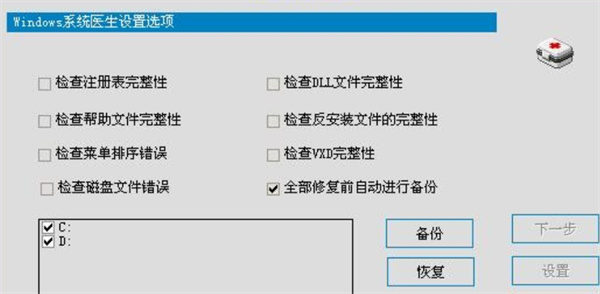
一、启动和使用系统磁盘医生
使用系统磁盘医生的步骤非常简单。先打开Windows优化大师,找到系统磁盘医生的功能入口。在界面上,你可以看到所有已连接的磁盘及其分区。选择你需要检查的磁盘或分区,然后点击“检查”按钮。系统会自动开始扫描选定的磁盘,检查过程中,如果需要,你也可以随时点击“停止”按钮终止检查。
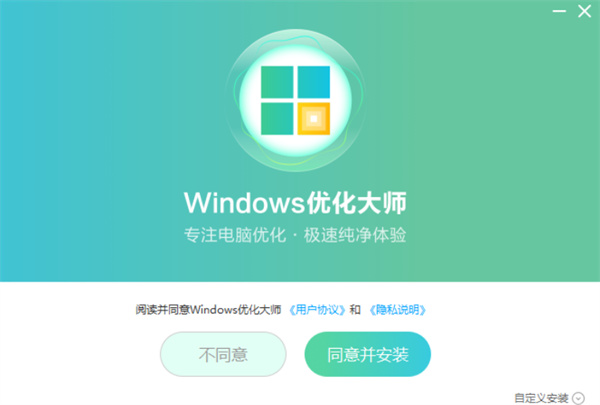
二、配置系统磁盘医生的高级设置
系统磁盘医生提供了多种设置选项,让用户可以根据自己的需求进行个性化配置:
1. 扫描并修复系统文件:此功能允许系统磁盘医生扫描所有受保护的系统文件,并用正确的Microsoft版本替换任何损坏或错误的版本。在此过程中,可能需要插入Windows安装光盘以获取必要的文件。
2. 独占访问提示:如果系统磁盘医生在扫描过程中无法独占待检查的卷,它会提示用户。这一选项允许用户决定是否继续进行检查,尤其是在其他应用程序正在使用该卷时。
3. 自动修复错误:选择此选项后,如果在检查过程中发现错误,系统磁盘医生将自动尝试修复这些错误。注意,这可能需要磁盘的完全访问权限。
4. 详细分析:在检查磁盘的过程中,系统磁盘医生可以提供详细的分析报告,让用户更清楚地了解磁盘状态。
5. 预检分析:在开始检查之前,系统磁盘医生将自动分析磁盘是否真的需要检查,这有助于避免不必要的检查操作。
6. 磁盘校验分析:完成所有检查后,系统磁盘医生还会对磁盘的可用空间进行校验,检查是否存在坏扇区等物理磁盘问题,并对发现的坏扇区进行隔离处理。
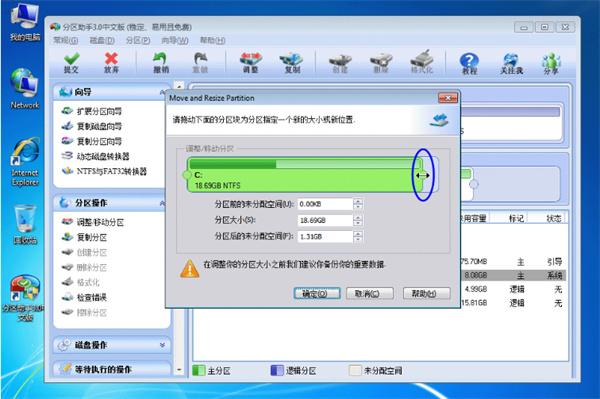
三、完成检查和修复
检查完毕后,点击“推荐”按钮,系统磁盘医生将提供一些根据检查结果制定的优化建议。根据这些建议,用户可以做出相应的设置调整,并点击“确定”保存设置。
通过上述步骤,Windows优化大师的系统磁盘医生可以帮助用户有效地维护电脑的健康状态,减少系统故障的发生,从而提高电脑的使用效率和延长其使用寿命。此外,定期使用系统磁盘医生对电脑进行检查和维护,也是确保数据安全的重要手段之一。